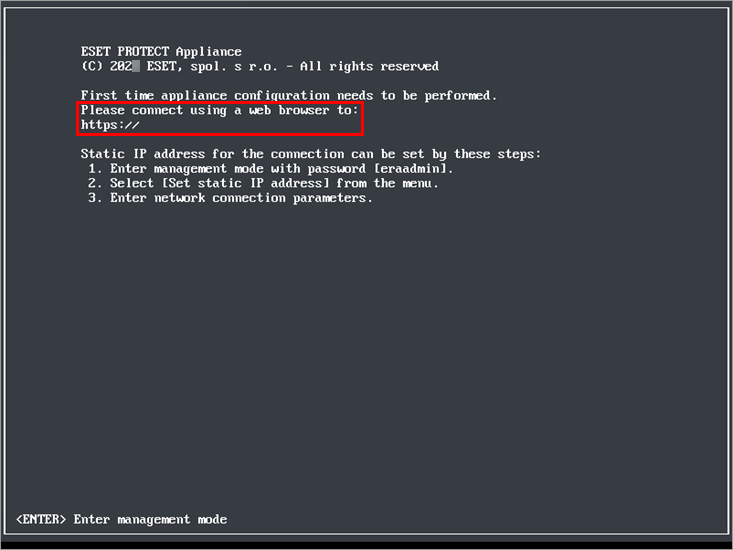Citrix
Развертывание виртуального устройства ESET PROTECT в среде Citrix:
Необходимые условия
•Ваша сеть IPv4 доступна в среде Citrix. IPv6 не поддерживается на виртуальном устройстве ESET PROTECT.
•Файл .ovf устройства доступен на компьютере, на котором будет развернуто виртуальное устройство ESET PROTECT.
•Разрешения администратора пула требуются для импорта пакета OVF/OVA.
•В распоряжении пользователя, выполняющего развертывание, должно быть достаточно места для хранения данных — не менее 100 ГБ.
Процесс развертывания
1.Выберите File > Import.
2.Нажмите кнопку Browse, перейдите к файлу protect_appliance.ova, который вы загрузили с веб-сайта ESET, и нажмите кнопку Next.
3.Установите флажок I accept the End User License Agreements и нажмите кнопку Next.
4.Выберите пул или отдельный сервер, на котором необходимо разместить виртуальное устройство ESET PROTECT, и нажмите кнопку Next.
5.Разместите импортированный виртуальный диск в репозитории хранилища и нажмите кнопку Next.
6.Сопоставьте интерфейсы виртуальной сети, выбрав Target Network, и нажмите кнопку Next.
7.Выберите параметр для выполнения проверки цифровой подписи (необязательно) и нажмите кнопку Next.
8.Выберите Don't use Operating System Fixup и нажмите кнопку Next.
9.Выберите сеть (ту же, что была выбрана на этапе 6, описанном выше), в которой будет установлено временное виртуальное устройство ESET PROTECT, используемое для выполнения операции импорта, и нажмите кнопку Next.
10. Проверьте настройки и нажмите кнопку Finish.
Процесс развертывания может занять некоторое время, в течение которого сервер Citrix будет выглядеть бездействующим. Не прерывайте процесс.
Дополнительные сведения см. в документации поставщика о развертыванииOVF/OVA. |
После успешного создания виртуальной машины включите ее. Будут отображены следующие сведения.
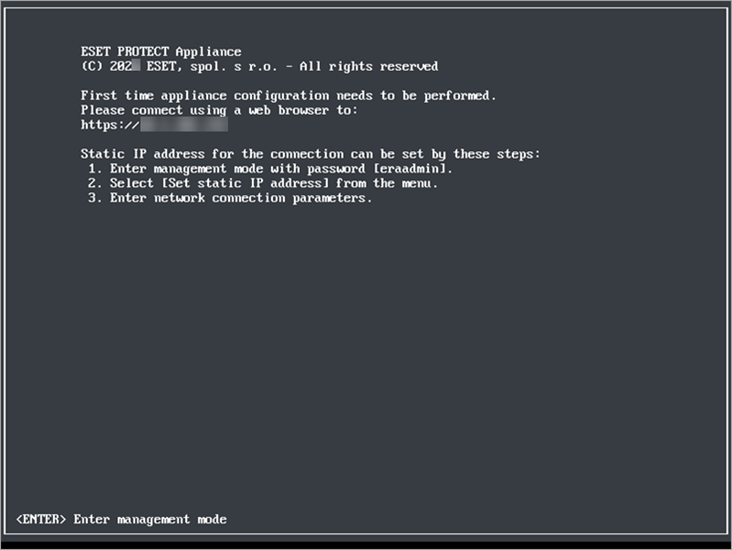
Откройте веб-браузер и введите в адресной строке IP-адрес нового развернутого устройства ESET PROTECT. IP-адрес будет отображаться в окне консоли (как показано выше). В сообщении будет сказано следующее: «Необходимо выполнить первую настройку устройства. С помощью веб-браузера установите соединение с:https://[IP address]".
Следующим шагом станет настройка устройства с помощью веб-интерфейса.
Если в вашей сети нет сервера DHCP, нужно задать статический IP-адрес для виртуального устройства ESET PROTECT через консоль управления. Если IP-адрес не задан, отображается приведенная ниже информация (URL-адрес не содержит IP-адреса). Если IP-адрес не назначен, возможно, сервер DHCP не может назначить его. Убедитесь, что в подсети, в которой расположено виртуальное устройство, имеются свободные IP-адреса. |